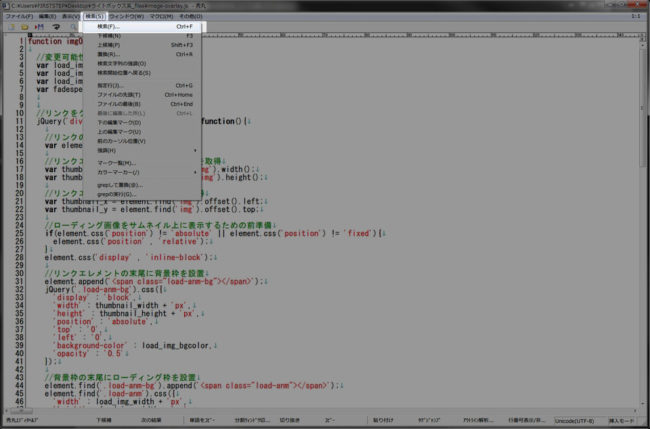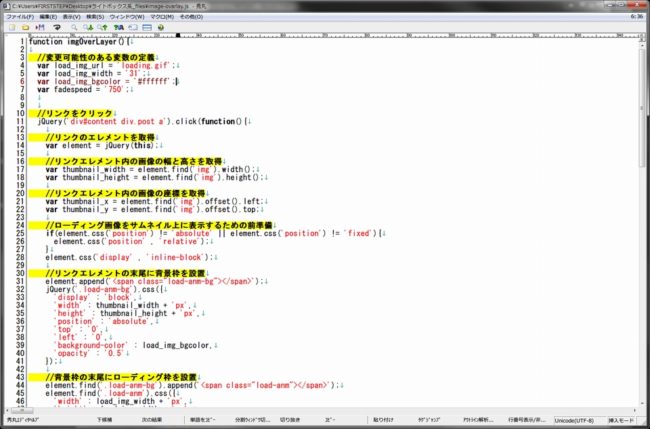秀丸エディタの正規表現で1行コメントの行をまとめて削除するやり方
- 公開日 : 2014年1月27日
- カテゴリ : Web制作
プログラムのコードには他人が見る場合や後に自分が見る際、コードの記述内容がわかりやすいようにコメント行を書いておくことがある。
例を挙げると、以下の画像にあるような//(スラッシュ2つ)から始まる行のことだ。(緑色の行)
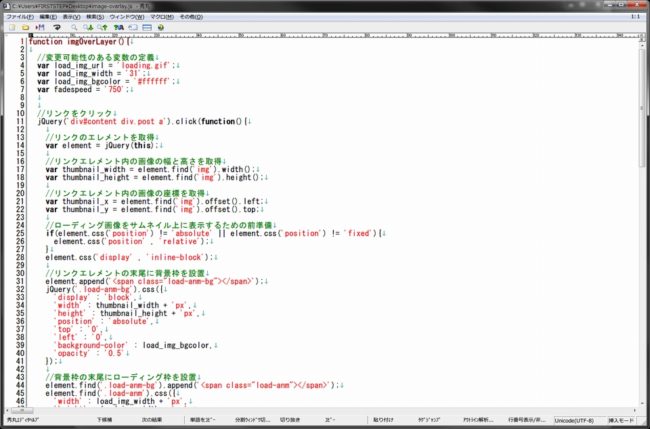
PHPのようなサーバサイド言語の場合、プログラムがエラーなく動作していればこのようなソースコードが閲覧者側に見られることがないので、コメント行を残したまま運用しても問題がないが、JavaScriptのようなクライアントサイド言語の場合は閲覧者側からソースコードが見れてしまうので、コメント行を残したままというのはあまり見栄えの良いものではない。
しかし、これを手作業で1行ずつ消していくのは面倒くさいので、エディタソフトの置き換え機能を使って一気に削除してしまうのが効率が良い。
その際には正規表現と呼ばれる方法を使うのだが、私はこれを毎回忘れてしまいその度に検索して調べるのは面倒なので、備忘録としてここに記述しておこうと思う。
秀丸エディタでのコメント削除のやり方
今回は秀丸エディタを使用しての解説になりますが、正規表現が使えるエディタであれば同じやり方で可能だと思います。
まず、秀丸エディタを開き、メニューバーから「検索」、その中から「置換」を選択する。
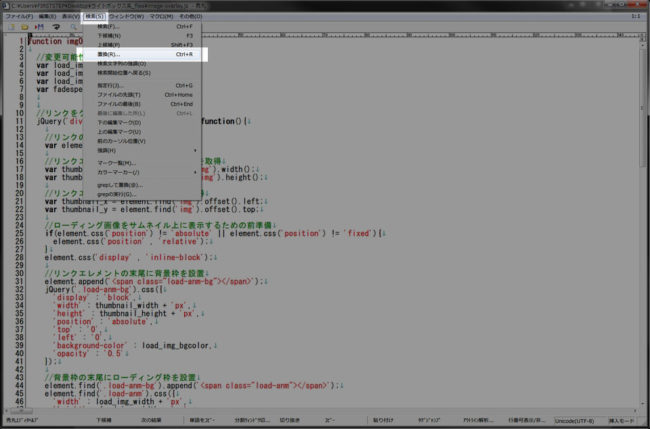
そして出てきた小さなウインドウの中には入力フォームが2つある。
上にある「検索」というフォームで該当文字を検索し、該当するものがあれば下の「置換」というフォームに入力されている内容に置き換えるという機能である。
なので、上の「検索」というフォームに、
^ *//.*\n
と打ち込む。
これが正規表現という書き方なのだが、上記の記述の意味は「行の先頭に半角スペースが0回以上あり、その次の//のあとに何らかの文字が0文字以上あり、最後に改行コードがある行」を意味している。
そして下の「置換」のフォームに何も入力しなければ、//から始まるコメント行が丸々削除される、という仕組みである。
下の画像のように「正規表現」のチェックボックスにはチェックを入れておくこと。
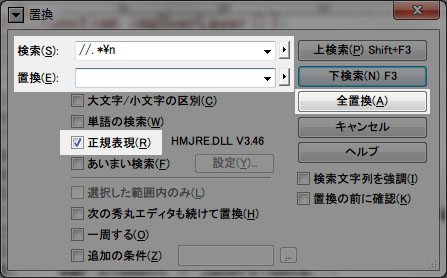
「全置換」というボタンを押すと一気にすべての置き換えが完了する。
一瞬ですべての置き換えが完了してしまうので、狙い通りきちんと置き換えられたか不安になる場合は、事前にメニューバーから「検索」→「検索」と選んで検索しておくと、該当する文字列に色が付いた状態で表示されるので、事前に確認ができて安心である。